
スクールワークで点数評価の確認タイプを使用する
点数評価の確認タイプを使用すると、スクールワークで生徒の制作物を採点し、正解と不正解を示し、フィードバックを提供できます。正解と不正解を示すマーク(記号)をタップして追加できます。また、ボーナスマークをタップして追加し、合計ポイントを変えることなく追加ポイントを付与することができます。マークを追加すると、スクールワークは生徒の点数と獲得可能な合計ポイントを自動的に計算します。マークは移動、編集、非表示、削除できます。マークを追加または削除したことによって設定済みの獲得可能な合計ポイントが変化する場合は、生徒全員の獲得可能な合計ポイントが更新されます。
マークの配点と記号を変更して、ユーザ体験をカスタマイズできます。配点と記号を変更すると、現在のアセスメントの設定のみが更新されます。新しいアセスメントには元の設定が適用されます。
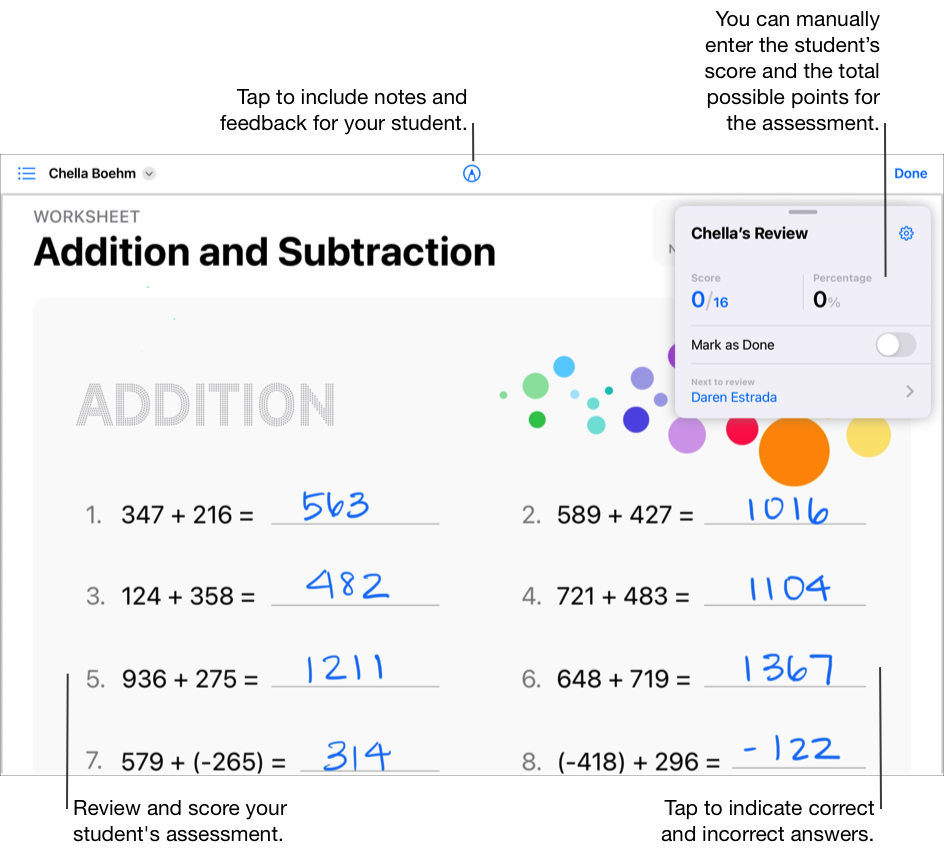
タップしてアセスメントを採点する
スクールワークApp
 のサイドバーで、「最近のアクティビティ」、「Assessments(アセスメント)」、またはクラスをタップします。
のサイドバーで、「最近のアクティビティ」、「Assessments(アセスメント)」、またはクラスをタップします。採点する生徒の制作物が含まれているアセスメントをタップします。
制作物を提出済みの生徒を見つけ、「確認の準備ができました」をタップします。
「確認方法を選択」ポップアップパネルで「点数評価」をタップし、「確認」をタップします。
生徒の制作物を確認し、マークアップツールを使用してメモや生徒向けのフィードバックを追加してから、タップして正解と不正解を指定します。
1回タップして正解であることを示す
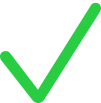 。
。2回タップして不正解であることを示す
 。
。3回タップしてボーナスマークを追加する
 。
。
マークを追加すると、アセスメントの獲得可能な合計ポイントが自動的に計算され、生徒の点数と正解率が確認カードに表示されます。
必要に応じてマークを移動させて、編集します。
マークを移動させるには、マークをダブルタップしてから新しい位置までドラッグします。
マークを編集するには、マークをタップし、マークのタイプ(正解、不正解、ボーナス)をタップで変更するか、マークを削除します。
確認カードの「完了にする」をタップし、以下のいずれかを実行します。
確認が完了したら、「完了」をタップします。
次の生徒を確認するには、確認カードにある生徒の名前をタップするか、左上にある
 をタップして生徒を選択します。
をタップして生徒を選択します。
マークがない状態でアセスメントを表示するには、マークを非表示にするか削除します。
マークを非表示にするには、確認カードの
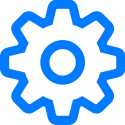 をタップし、「すべてのマークを非表示」をタップします。
をタップし、「すべてのマークを非表示」をタップします。マークを削除するには、確認カードの
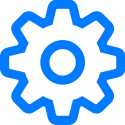 をタップし、「すべてのマークを削除」をタップします。マークが完全に削除されます。この操作を元に戻すことはできません。
をタップし、「すべてのマークを削除」をタップします。マークが完全に削除されます。この操作を元に戻すことはできません。
点数マークが非表示になるか、削除されます。マークアップツールを使用して追加したフィードバックは、アセスメントに引き続き表示されます。
確認カードを使用してアセスメントを採点する
スクールワークApp
 のサイドバーで、「最近のアクティビティ」、「Assessments(アセスメント)」、またはクラスをタップします。
のサイドバーで、「最近のアクティビティ」、「Assessments(アセスメント)」、またはクラスをタップします。採点する生徒の制作物が含まれているアセスメントをタップします。
制作物を提出済みの生徒を見つけ、「確認の準備ができました」をタップします。
「確認方法を選択」ポップアップパネルで「点数評価」をタップし、「確認」をタップします。
生徒の制作物を確認し、マークアップツールを使用してメモや生徒向けのフィードバックを追加してから、確認カードを使用して以下の作業を行います。
生徒の点数を入力する
アセスメントの獲得可能な合計ポイントを入力する
確認カードにポイントを入力すると、タップで正解と不正解を指定して加算したポイントはすべて削除されます。
確認カードの「完了にする」をタップし、以下のいずれかを実行します。
確認が完了したら、「完了」をタップします。
次の生徒を確認するには、確認カードにある生徒の名前をタップするか、左上にある
 をタップして生徒を選択します。
をタップして生徒を選択します。
配点と記号を編集する
スクールワークApp
 のサイドバーで、「最近のアクティビティ」、「Assessments(アセスメント)」、またはクラスをタップします。
のサイドバーで、「最近のアクティビティ」、「Assessments(アセスメント)」、またはクラスをタップします。アセスメントをタップし、制作物を提出済みの生徒を見つけて「確認の準備ができました」をタップします。
確認のオプションに目を通し、該当する場合は「確認」をタップして、確認カードの
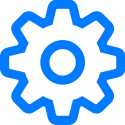 をタップします。
をタップします。デフォルトの配点を変更します。
正解のデフォルトを変更するには、「正解」をタップして新しい配点を選択します。
ボーナスマークのデフォルトを変更するには、「Bonus(ボーナス)」をタップして新しい配点を選択します。
配点を変更すると、確認カードの合計ポイントが再計算されます。たとえば、正解の配点を1から3に変更した場合、以前の確認カードの合計ポイントである12ポイントが36ポイントに更新されます。
正解のデフォルト記号を変更するには、現在の記号をタップし、新しい記号(✔︎、★、または#)を選択します。